win10声卡驱动的打开方法 win10找不到声卡驱动怎么办
更新时间:2023-07-27 10:29:10作者:zheng
有些用户想要打开win10电脑的声卡驱动来调整声卡设置,却不知道该如何打开声卡驱动的设置,今天小编教大家win10声卡驱动的打开方法,如果你刚好遇到这个问题,跟着小编一起来操作吧。
具体方法:
1.右击“计算机”图标,选择“管理”命令。
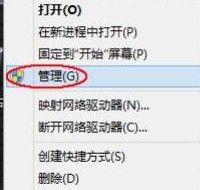
2.在打开的“计算机管理”中,依次打开“计算机管理”、“系统工具”、“设备管理器”。
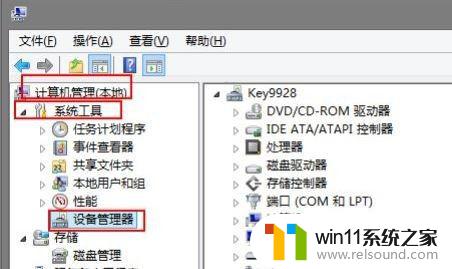
3.也可以直接按Win+X键,选择弹出的菜单中选择“设备管理器”命令。
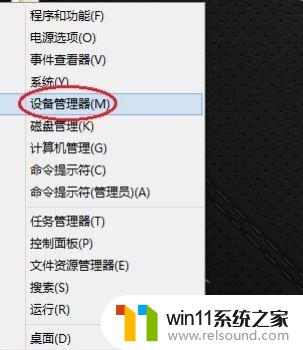
4.在“设备管理器”右边展开“声音、视频和游戏控制器”,可以在这里查看到声卡驱动信息了。
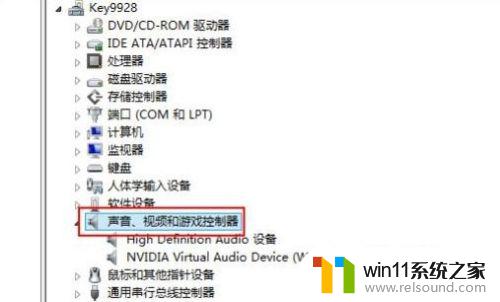
5.或者按Win+X键,选择弹出的菜单中选择“运行”命令。
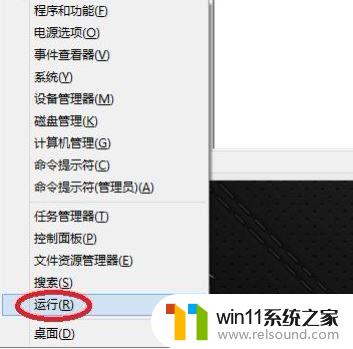
6.在打开的“运行”对话框中输入“dxdiag”命令,单击“确定”按钮。
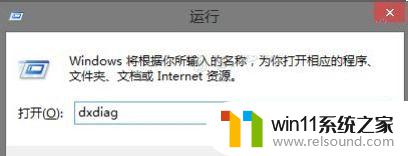
7.在打开的窗口中就能在“声音1”、“声音2”中看到声卡的信息了。
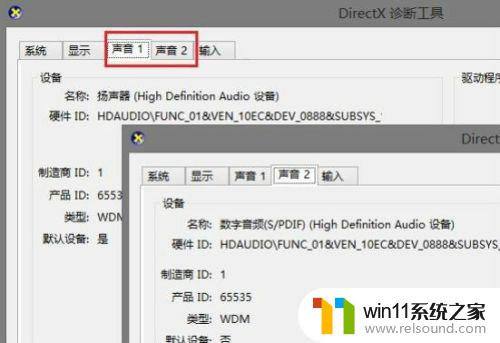
以上就是win10声卡驱动的打开方法的全部内容,还有不懂得用户就可以根据小编的方法来操作吧,希望能够帮助到大家。
win10声卡驱动的打开方法 win10找不到声卡驱动怎么办相关教程
- win10更新后声音没了怎么办 win10更新后没声音修复方法
- win10操作中心怎么打开 win10打开操作中心的方法
- win10无法打开此安装程序包的解决方法 win10无法打开此安装程序包怎么办
- win10连接蓝牙音箱没有声音怎么办 win10连接蓝牙音箱无声音修复方法
- win10打开应用弹出商店怎么办 win10打开应用总是会弹出商店处理方法
- win10关闭启动项的方法 win10如何关闭启动项
- 做好的win10系统怎么改uefi启动 win10系统如何更改为uefi启动
- win10音量图标空白怎么办 win10不显示音量图标的解决方法
- 战舰世界win10不能打字怎么办 win10玩战舰世界无法打字修复方法
- win10怎么才能将浏览过的记录不自动保存
- win10不安全连接怎么设置为安全
- win10怎么以兼容模式运行程序
- win10没有wlan连接选项
- 怎么检查win10是不是企业版
- win10无法打开gpedit.msc
- win10经典开始菜单设置
win10系统教程推荐